Мобилният оператор Beeline веднъж придоби бизнеса на един от основните играчи на пазара на интернет доставчици, поради което днес абонатите му в областта на предоставянето на високоскоростни връзки са милиони потребители. Затова реших да напиша тази стъпка по стъпка статия за настройка на рутер Beeline, която описва L2TP връзка с Интернет и може да се използва за всеки модел, независимо от производителя - Asus, D-Link DIR, TP-Link, Zyxel Keenetic и т.н. Разликите могат да бъдат само в оформлението на функциите за настройки и заглавията на менюто в администраторския панел на устройството.
Свързване на рутер Beeline с компютър
Намерете синия WAN порт на рутера (ако има цвят). В него вмъкваме кабел от интернет доставчика Beeline, който преди това е бил свързан директно с компютъра, след което намираме там един или повече жълти LAN порта. Поставете мрежовия кабел от кутията на рутера в един от тях. Другият край се вмъква в мрежовата карта на компютъра.

Включваме този компютър или лаптоп и отиваме в раздела: Старт> Контролен панел> Мрежа и интернет> Център за мрежи и споделяне> Управление на мрежови връзки> Промяна на настройките на адаптера.

Ще има една или повече икони за мрежова връзка, от които се нуждаем от „Local Area Connection“. Извикваме менюто от неговите настройки, като щракваме с десния бутон на мишката и отиваме в "Properties"
Има такъв раздел като „Интернет протокол версия 4“ - поставете отметки в квадратчетата за получаване на IP и DNS сървъра „на машината“.

Запазете промените с бутона.
Настройване на рутер в Интернет от Beeline
След това вземаме рутера Beeline и поглеждаме дъното му - трябва да има информация за влизане в администраторския панел, а именно IP адрес, вход и парола

Връщаме се към компютъра и в адресната лента на браузъра въвеждаме IP адреса от етикета.

В менюто на рутера намираме раздела, отговорен за свързването с интернет на Beeline - той може да се нарече Интернет или WAN

- В колоната тип WAN връзка изберете "L2TP"
- WAN IP адрес - автоматично
- DNS - автоматично
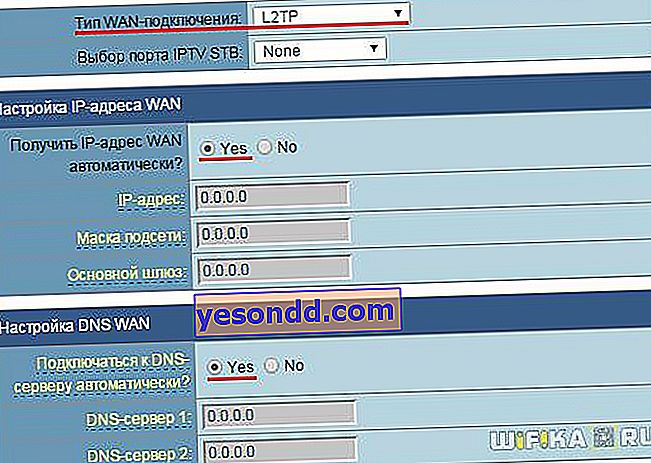
В раздела "Сървър" пишем "tp.internet.beeline.ru"
Потребителско име и парола - посочваме от договора с Beeline.
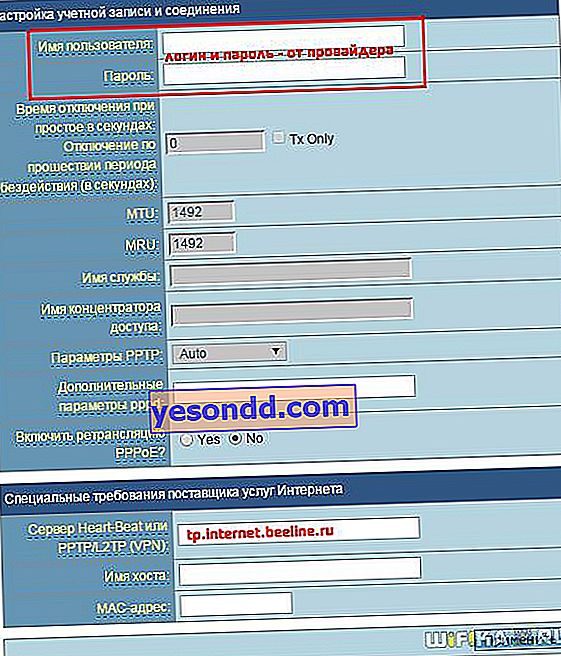
Запазваме настройките и рестартираме рутера.
Конфигуриране на рутера Beeline за излъчване на безжичен сигнал
И накрая, остава да конфигурирате WiFi. Отворете раздела "Безжична мрежа" в менюто и задайте свои собствени стойности за:
- SSID - името на вашата wifi мрежа, което ще се покаже в списъка за връзка
- Метод за мрежова защита - WPA2-Personal
- Тип криптиране - AES или TKIP
- Ключ - парола за свързване към WiFi, най-малко 8 знака

Приложете настройките. Отваряме лаптоп или смартфон, който има възможност за свързване чрез WiFi.
В десния ъгъл в Windows, до часовника, намираме иконата за безжични връзки - щракнете върху нея и в прозореца, който се отваря, ще се появи списък с наличните мрежи. Свързваме се с нашия wifi.

Щастливи сме да работим по безжична wifi връзка чрез свързан с интернет и конфигуриран рутер Beeline
